 häufiges Problem
häufiges Problem
 So setzen Sie Ihre Apple Watch mit oder ohne iPhone auf die Werkseinstellungen zurück
So setzen Sie Ihre Apple Watch mit oder ohne iPhone auf die Werkseinstellungen zurück
So setzen Sie Ihre Apple Watch mit oder ohne iPhone auf die Werkseinstellungen zurück
Bevor Sie die Apple Watch zum Zurücksetzen auf die Werkseinstellungen verwenden, sichern Sie sie unbedingt, wenn Sie Daten auf derselben Uhr oder einer neuen Uhr wiederherstellen möchten. Wenn Sie iCloud oder Mac zum Sichern Ihres iPhones verwenden, wird automatisch ein Apple Watch-Backup erstellt. Beachten Sie, dass iPhone-Backups auf dem Mac verschlüsselt werden müssen, um alle Daten für Ihre Apple Watch zu speichern.
Verwenden Sie die erste Option unten und Ihre Apple Watch erstellt auch ein neues Backup, wenn Sie sie von Ihrem iPhone entkoppeln.
Noch wichtiger: Nur wenn Sie Ihre Apple Watch von Ihrem iPhone entkoppeln, wird die Aktivierungssperre (sofern aktiviert) entfernt, sodass andere das Wearable nach dem Zurücksetzen verwenden können.
So setzen Sie Ihre Apple Watch auf die Werkseinstellungen zurückApple Watch mit dem iPhone zurücksetzen (empfohlen)Der ideale Weg, Ihre Apple Watch auf die Werkseinstellungen zurückzusetzen, besteht darin, sie von Ihrem iPhone zu trennen. Dadurch wird ein Backup erstellt, Ihre Uhr gelöscht und die Aktivierungssperre sowie die Verbindung zu Ihrem iPhone entfernt.- Apple empfiehlt, zunächst alle ÖPNV-Karten zu löschen, die Sie mit Ihrer Apple Watch gespeichert haben (Watch-App auf dem iPhone > Wallet & Apple Pay > ÖPNV-Karten)
- Während Sie die Uhr und das iPhone geschlossen halten, öffnen Sie die Watch-App auf Ihrem iPhone
- Wählen Sie unten die Registerkarte „Meine Uhr“ aus und klicken Sie dann in der oberen linken Ecke auf „Alle Uhren“. Tippen Sie auf das eingekreiste „i“ neben der Uhr, die Sie entkoppeln möchten. Wählen Sie „Apple Watch entkoppeln“ und Tippen Sie dann erneut auf „
- Trennen“ Wenn Sie einen Mobilfunktarif haben, wählen Sie, ob Sie den Tarif behalten oder löschen möchten (Sie müssen trotzdem Ihren Mobilfunkanbieter anrufen, wenn Sie den Tarif tatsächlich kündigen möchten) Wenn Sie dazu aufgefordert werden, geben Sie ein Ihr Apple-ID-Passwort (falls aktiviert, wird durch diesen Schritt die Aktivierungssperre entfernt)
- Sobald die Entkopplung abgeschlossen ist, wird die Meldung „Pairing starten“ angezeigt
- So sehen diese Schritte aus:
- Direkt auf Apple Uhr auf Werkseinstellungen zurücksetzen
- Wenn Sie kein iPhone zur Hand haben, können Sie Ihre Apple Watch direkt auf dem tragbaren Gerät löschen, die Aktivierungssperre wird jedoch nicht entfernt.
- Denken Sie daran, dass dadurch kein neues Backup erstellt wird und Sie auch zur Watch-App auf Ihrem iPhone gehen und sie mit dem oben beschriebenen Vorgang entkoppeln müssen, sobald Sie die Apple Watch-Aktivierungssperre entfernen können.
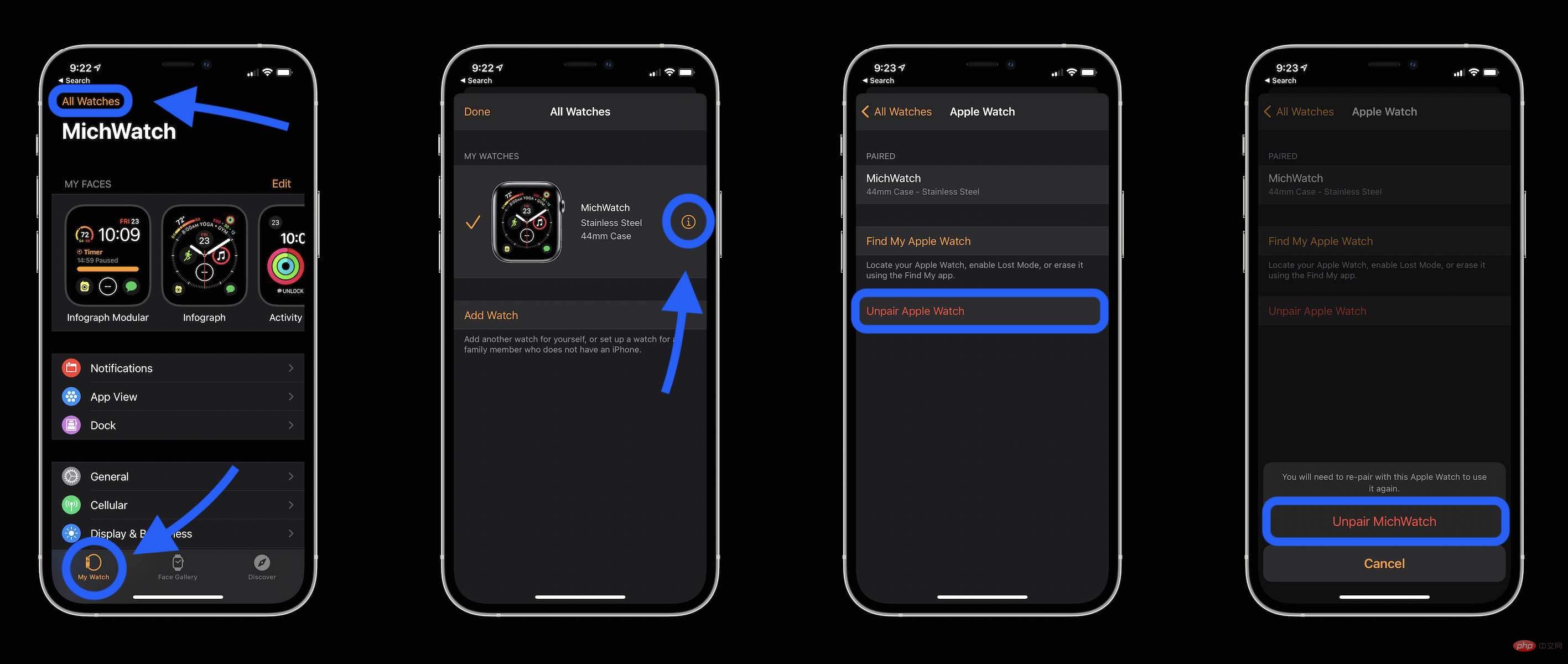 Apps
AppsTippen Sie auf
AllgemeinWischen Sie nach unten und tippen Sie auf
Zurücksetzen- Tippen Sie auf Alle Inhalte und Einstellungen löschen
- Wenn Sie einen Passcode verwenden, bitte Geben Sie Ihr Passwort ein Wenn Sie dazu aufgefordert werden Wenn Sie eine Telefonuhr haben, wischen Sie nach unten und tippen Sie auf
- „Alle löschen“ oder „Alle löschen & Plan behalten“
- Sie erinnern sich nicht an Ihren Apple Watch-Passcode?
- Wenn Sie Ihren Apple Watch-Passcode vergessen haben, aber ein iPhone haben: Stellen Sie sicher, dass sich Ihre Uhr in der Nähe des iPhones befindet, mit dem sie gekoppelt ist, und Öffnen Sie dann die iOS Watch-App.
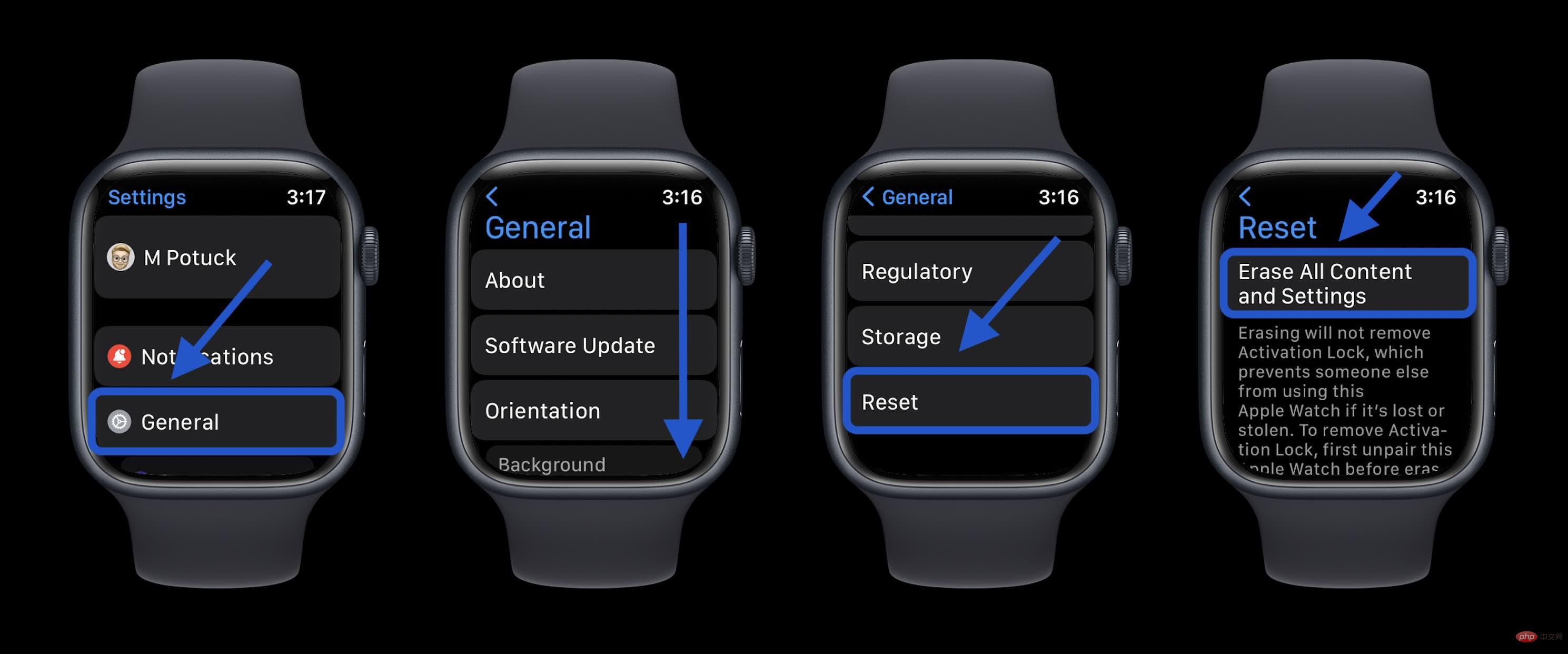 Wischen Sie nach unten und wählen Sie
Wischen Sie nach unten und wählen Sie Wischen Sie nach Unten und tippen Sie auf
Zurücksetzen- Tippen Sie auf „Inhalte und Einstellungen der Apple Watch löschen“
- Tippen Sie zur Bestätigung zweimal auf Alle Inhalte und Einstellungen löschen
- Wenn Sie eine mobile Apple Watch haben, müssen Sie zum Behalten „Ja“ auswählen Oder löschen Sie den Plan (es ist trotzdem eine gute Idee, noch einmal bei Ihrem Mobilfunkanbieter zu überprüfen, ob er erfolgreich gekündigt wurde)
- Sie können Ihre Apple Watch auch direkt zurücksetzen, wenn Sie Ihr Passwort vergessen. Befolgen Sie diese Schritte: Legen Sie Ihre Apple Watch auf das Ladegerät.
- Halten Sie die Seitentaste gedrückt, bis „ Ausschalten“ angezeigt wird Löschen Sie alle Inhalte und Einstellungen.
- Tippen Sie zweimal auf „Zurücksetzen“, um zu bestätigen.
Das obige ist der detaillierte Inhalt vonSo setzen Sie Ihre Apple Watch mit oder ohne iPhone auf die Werkseinstellungen zurück. Für weitere Informationen folgen Sie bitte anderen verwandten Artikeln auf der PHP chinesischen Website!

Heiße KI -Werkzeuge

Undresser.AI Undress
KI-gestützte App zum Erstellen realistischer Aktfotos

AI Clothes Remover
Online-KI-Tool zum Entfernen von Kleidung aus Fotos.

Undress AI Tool
Ausziehbilder kostenlos

Clothoff.io
KI-Kleiderentferner

AI Hentai Generator
Erstellen Sie kostenlos Ai Hentai.

Heißer Artikel

Heiße Werkzeuge

Notepad++7.3.1
Einfach zu bedienender und kostenloser Code-Editor

SublimeText3 chinesische Version
Chinesische Version, sehr einfach zu bedienen

Senden Sie Studio 13.0.1
Leistungsstarke integrierte PHP-Entwicklungsumgebung

Dreamweaver CS6
Visuelle Webentwicklungstools

SublimeText3 Mac-Version
Codebearbeitungssoftware auf Gottesniveau (SublimeText3)

Heiße Themen
 1378
1378
 52
52
 Deepseek iOS -Version Download- und Installations -Tutorial
Feb 19, 2025 pm 04:00 PM
Deepseek iOS -Version Download- und Installations -Tutorial
Feb 19, 2025 pm 04:00 PM
Deepseek Smart KI -Tool -Download- und Installationshandbuch (Apple Users) Deepseek ist ein leistungsstarkes KI -Tool. 1. Schritte herunterladen und installieren: Öffnen Sie den AppStore App Store und geben Sie "Deepseek" in die Suchleiste ein. Überprüfen Sie den Anwendungsnamen und Entwicklerinformationen sorgfältig, um sicherzustellen, dass die richtige Version heruntergeladen wird. Klicken Sie auf der Seite "Anwendungsdetails" auf die Schaltfläche "Gehen". Der erste Download erfordert möglicherweise eine AppleId -Passwortüberprüfung. Nachdem der Download abgeschlossen ist, können Sie es direkt öffnen. 2. Registrierungsprozess: Finden Sie das Anmelde-/Registrierungsportal in der Deepseek -Anwendung. Es wird empfohlen, sich bei einer Mobiltelefonnummer zu registrieren. Geben Sie Ihre Handynummer ein und erhalten Sie den Bestätigungscode. Überprüfen Sie die Benutzervereinbarung,
 Warum kann der Bybit -Exchange -Link nicht direkt heruntergeladen und installiert werden?
Feb 21, 2025 pm 10:57 PM
Warum kann der Bybit -Exchange -Link nicht direkt heruntergeladen und installiert werden?
Feb 21, 2025 pm 10:57 PM
Warum kann der Bybit -Exchange -Link nicht direkt heruntergeladen und installiert werden? Bitbit ist eine Kryptowährungsbörse, die den Benutzern Handelsdienste anbietet. Die mobilen Apps der Exchange können aus den folgenden Gründen nicht direkt über AppStore oder Googleplay heruntergeladen werden: 1. App Store -Richtlinie beschränkt Apple und Google daran, strenge Anforderungen an die im App Store zulässigen Anwendungsarten zu haben. Kryptowährungsanträge erfüllen diese Anforderungen häufig nicht, da sie Finanzdienstleistungen einbeziehen und spezifische Vorschriften und Sicherheitsstandards erfordern. 2. Die Einhaltung von Gesetzen und Vorschriften In vielen Ländern werden Aktivitäten im Zusammenhang mit Kryptowährungstransaktionen reguliert oder eingeschränkt. Um diese Vorschriften einzuhalten, kann die Bitbit -Anwendung nur über offizielle Websites oder andere autorisierte Kanäle verwendet werden
 Sesame Open Door Trading Platform Download Mobile Version Gateio Trading Platform Download -Adresse
Feb 28, 2025 am 10:51 AM
Sesame Open Door Trading Platform Download Mobile Version Gateio Trading Platform Download -Adresse
Feb 28, 2025 am 10:51 AM
Es ist wichtig, einen formalen Kanal auszuwählen, um die App herunterzuladen und die Sicherheit Ihres Kontos zu gewährleisten.
 ANBI App Offizieller Download V2.96.2 Neueste Version Installation Anbi Offizielle Android -Version
Mar 04, 2025 pm 01:06 PM
ANBI App Offizieller Download V2.96.2 Neueste Version Installation Anbi Offizielle Android -Version
Mar 04, 2025 pm 01:06 PM
Binance App Offizielle Installationsschritte: Android muss die offizielle Website besuchen, um den Download -Link zu finden. Wählen Sie die Android -Version zum Herunterladen und Installieren. Alle sollten auf die Vereinbarung über offizielle Kanäle achten.
 Wie löste ich das Problem des Fehlers 'Undefined Array Key '' 'Fehler beim Aufrufen von Alipay EasysDK mithilfe von PHP?
Mar 31, 2025 pm 11:51 PM
Wie löste ich das Problem des Fehlers 'Undefined Array Key '' 'Fehler beim Aufrufen von Alipay EasysDK mithilfe von PHP?
Mar 31, 2025 pm 11:51 PM
Problembeschreibung beim Aufrufen von Alipay EasysDK mithilfe von PHP nach dem Ausfüllen der Parameter gemäß dem offiziellen Code wurde während des Betriebs eine Fehlermeldung gemeldet: "undefiniert ...
 Laden Sie den Link des OUYI IOS -Versionsinstallationspakets herunter
Feb 21, 2025 pm 07:42 PM
Laden Sie den Link des OUYI IOS -Versionsinstallationspakets herunter
Feb 21, 2025 pm 07:42 PM
Ouyi ist ein weltweit führender Kryptowährungsaustausch mit seiner offiziellen iOS-App, die den Benutzern ein bequemes und sicheres Erlebnis für digitales Asset Management bietet. Benutzer können das Installationspaket Ouyi iOS -Version kostenlos über den in diesem Artikel bereitgestellten Download -Link herunterladen und die folgenden Hauptfunktionen genießen: Bequeme Handelsplattform: Benutzer können Hunderte von Kryptowährungen auf der OUYI IOS -App, einschließlich Bitcoin und Ethereum, problemlos kaufen und verkaufen und dotecoin. Sicherer und zuverlässiger Speicher: Ouyi nimmt fortschrittliche Sicherheitstechnologie ein, um den Benutzern einen sicheren und zuverlässigen digitalen Asset -Speicher zu bieten. 2FA, biometrische Authentifizierung und andere Sicherheitsmaßnahmen stellen sicher, dass Benutzervermögen nicht verletzt werden. Echtzeit-Marktdaten: Die OUYI IOS-App bietet Echtzeit-Marktdaten und -diagramme, sodass Benutzer die Verschlüsselung jederzeit erfassen können
 Gate.io Sesam -Tür herunterladen Chinesisches Tutorial
Feb 28, 2025 am 10:54 AM
Gate.io Sesam -Tür herunterladen Chinesisches Tutorial
Feb 28, 2025 am 10:54 AM
In diesem Artikel werden Sie ausführlich angeleitet, wie Sie auf die offizielle Website von Gate.io zugreifen, die chinesische Sprache wechseln, sich in Ihrem Konto anmelden oder sich an Ihrem Konto anmelden sowie die optionalen Download- und Nutzungsprozeduren anmelden und Ihnen dabei helfen, mit dem Gate.io -Austausch einfach zu beginnen. Weitere Tutorials zur Verwendung von Gate.io auf Chinesisch finden Sie weiter.
 Sesame Open Door Exchange App offizieller Download Sesam Open Door Exchange Offizielle Download
Mar 04, 2025 pm 11:54 PM
Sesame Open Door Exchange App offizieller Download Sesam Open Door Exchange Offizielle Download
Mar 04, 2025 pm 11:54 PM
Die offiziellen Download -Schritte des Sesam Open Exchange -App -App -App -Prozesss decken den Download -Prozess des Android- und iOS -Systems sowie allgemeine Probleme mit Lösungen ab, mit denen Sie sicher und schnell herunterladen und bequeme Transaktionen von Kryptowährungen ermöglichen.


